- Устранение неполадок: службы Windows не запускаются
- Службы Windows не запускаются
- Как включить службы по умолчанию в Windows 10
- Конфигурация системы — способ, который может помочь, но не восстанавливает первоначальную конфигурацию всех служб
- Точки восстановления — самый быстрый метод восстановления работы служб
- REG-файл с параметрами работы служб Windows 10 по умолчанию
- Тип запуска различных служб Windows 10
- Другие методы восстановления типа запуска и других настроек служб на значения по умолчанию
- Видео
- Дополнительная информация
- Отключил службы и винда не грузится
Устранение неполадок: службы Windows не запускаются
Для обеспечения бесперебойной работы операционной системы Windows необходимо, чтобы службы Windows запускались тогда, когда это требуется. Но может случиться так, что по какой-то причине вы обнаружите, что ваши важные службы Windows не запускаются . Если вы столкнулись с этой проблемой, когда службы Windows не запускаются автоматически в ваших системах Windows 10, Windows 8, Windows 7 или Windows Vista, то вот несколько моментов, которые вы можете рассмотреть при устранении проблемы.
Службы Windows – это приложения, которые обычно запускаются при загрузке компьютера и работают в фоновом режиме, пока он не выключится. Строго говоря, сервис – это любое приложение Windows, реализованное с помощью API сервисов. Однако службы обычно обрабатывают задачи низкого уровня, которые практически не требуют взаимодействия с пользователем.
Читать: . Как запустить, остановить, отключить службы Windows.
Службы Windows не запускаются
Перед началом работы создайте точку восстановления системы вручную.
1] Для управления службами Windows необходимо открыть окно «Выполнить», ввести services.msc и нажать клавишу «Ввод», чтобы открыть диспетчер служб. Здесь вы можете установить тип запуска: автоматический, отложенный, ручной или отключенный. Убедитесь, что для конкретной службы, с которой вы сталкиваетесь, не установлено значение Отключено . Посмотрите, можете ли вы запустить его вручную, нажав кнопку Пуск .
2] Загрузитесь в безопасном режиме и посмотрите, запускается ли служба. Часто службы или драйверы сторонних производителей могут мешать нормальному функционированию системных служб. В качестве альтернативы вы также можете выполнить Чистую загрузку и проверить.
3] Запустите проверку системных файлов, т.е. Запустите sfc/scannow из командной строки с повышенными привилегиями. Перезагрузитесь после завершения и проверьте. Пользователи Windows 10/8.1 могут восстановить свой образ системы Windows и посмотреть, поможет ли это.
4] Если у вас возникли проблемы с запуском определенных служб, проверьте, может ли какая-либо из этих публикаций помочь вам:
- Windows Time, брандмауэр Windows, журнал событий Windows, службы не запускаются
- Windows не может запустить службу Windows Update на локальном компьютере
- Служба времени Windows не работает
- Служба брандмауэра Windows не запускается
- Служба журнала событий Windows не запускается
- Служба Windows Security Center не может быть запущена
- Windows не может запустить службу автоконфигурации WLAN
- Служба поиска Windows останавливается
- Служба защитника Windows не может быть запущена
- Служба профилей пользователей не удалось войти в систему
- Не удалось запустить службу клиента групповой политики
- Проблема при загрузке в службу отчетов об ошибках Windows
- Фоновая интеллектуальная служба передачи дает проблемы
- Не удалось подключиться к службе Windows
- Поставщик криптографических услуг сообщил об ошибке.
5] Если вы столкнулись с проблемой в системе Windows 7 или Windows Server 2008 R2 с пакетом обновления 1 (SP1), когда после установки приложения возникает большая задержка, прежде чем все службы будут готовы, посетите KB2839217 и запросите исправление. Обычно это происходит, когда приложение создает файл, имя файла которого длиннее 127 символов.
6] Если вы получили сообщение об ошибке «Windows не удалось запустить брандмауэр Windows, DHCP-клиент или политику диагностики на локальном компьютере в Windows 7 или Windows Vista», примените это исправление из KB943996.
7] Посмотрите, поможет ли вам восстановление Windows, если ранее использовалась хорошая точка восстановления системы.
8] Если ничего не помогает, вам, возможно, придется подумать о восстановлении Windows 7 или об использовании Refresh или Reset PC в Windows 10/8.
Связанное чтение:
SMART, Windows Tweaker, является нашей бесплатной утилитой, которая помогает настроить Windows Services на основе предложенных конфигураций BlackVipers, а также позволяет сбросить значения Services до значений по умолчанию. Вы можете проверить это!
Как включить службы по умолчанию в Windows 10
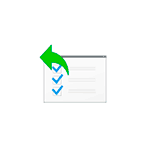
В этой инструкции подробно о различных методах восстановить службы по умолчанию в Windows 10 и дополнительная информация, которая может оказаться полезной.
Конфигурация системы — способ, который может помочь, но не восстанавливает первоначальную конфигурацию всех служб
Самый часто рекомендуемый способ случай восстановления запуска служб — использовать «Конфигурация системы». По факту он не восстанавливает тип запуска всех служб, но в некоторых случаях может сработать и исправить возникшие из-за неполадок служб проблемы, поэтому рекомендую начать с него:
- Нажмите клавиши Win+R на клавиатуре (Win — клавиша с эмблемой Windows), введите msconfig и нажмите Enter.
- На вкладке «Общие» выберите пункт «Обычный запуск» и нажмите «Применить».
- Перезагрузите ваш компьютер.
После этого проверьте, была ли решена проблема.
Обратите внимание: если вы снова зайдёте в msconfig после перезагрузки, с большой вероятностью вы увидите, что отметка вновь установлена в состоянии «Выборочный запуск» — это нормально и как-то это исправлять не следует.
Точки восстановления — самый быстрый метод восстановления работы служб
Если на вашем компьютере сохраняются точки восстановления и в наличии есть точки восстановления, созданные на момент, предшествующий появлению проблем, это будет самым быстрым способом восстановления работоспособности служб.
В случае если Windows 10 запускается и работает:
- Нажмите клавиши Win+R на клавиатуре, введите rstrui.exe и нажмите Enter. Используйте предложенную точку восстановления или отметьте пункт «Выбрать другую точку восстановления».
- Выберите точку восстановления на дату, когда проблема не проявила себя.
- Запустите восстановление и дождитесь его завершения.
Если Windows 10 не запускается:
- Если отображается синий экран с кнопкой «Дополнительные параметры», вы можете перейти в них, а затем в дополнительных параметрах восстановления системы использовать точки восстановления.
- Можно загрузиться с загрузочной флешки Windows 10, перейти на второй экран программы установки и внизу слева нажать «Восстановление системы», затем перейти к восстановлению из точки восстановления.
REG-файл с параметрами работы служб Windows 10 по умолчанию
Это не лучший способ (и потенциально что-то может пойти не так), так как набор служб и их параметров отличается от версии к версии Windows 10 и в зависимости от редакции системы. Важно: если вы решите использовать этот способ, предварительно создайте точку восстановления Windows 10.
Но при желании и на свой страх и риск, вы можете использовать файл реестра со всеми параметрами служб по умолчанию (кроме сторонних служб) для Windows 10 Pro 20H2 — скачайте этот ZIP-файл — https://yadi.sk/d/cw1yhXAIU-Sq0A, распакуйте его, «запустите» REG-файл и согласитесь с добавлением параметров в реестр Windows 10 после этого перезагрузите компьютер.
Учитывайте, что при добавлении данных в реестр вы с большой вероятностью получите сообщение «Не удается импортировать, не все данные были успешно записаны в реестр». Это связано с тем, что изменение параметров некоторых служб запрещено в Windows 10 и изменения для них произведены не будут.
Тип запуска различных служб Windows 10
На скриншотах ниже — типы запуска служб по умолчанию для Windows 10, представлены только встроенные системные службы в Профессиональной редакции системы (в Домашней некоторые службы могут отсутствовать).
Другие методы восстановления типа запуска и других настроек служб на значения по умолчанию
Если какие-либо методы восстановления работы служб не позволяют решить проблемы, вы можете:
- Попробовать использовать стороннюю утилиту Easy Service Optimizer (язык интерфейса переключается в Options — Languages). Если выбрать вкладку «По умолчанию» и применить настройки, тип запуска служб будет восстановлен. Но: в программе представлены не все службы, а только основные. Официальный сайт программы — https://www.sordum.org/8637/easy-service-optimizer-v1-2/
- Опция возврата служб в состояние «по умолчанию» присутствует в утилите Windows Repair All In One, но я не ручаюсь за репутацию программы. Открываем раздел «Repairs», а затем отмечаем пункт сброса служб, как на скриншоте, нажимаем кнопку Start Repairs. Официальный сайт программы: https://www.tweaking.com/content/page/windows_repair_all_in_one.html
- Выполнить сброс Windows 10, можно с сохранением данных. Тип запуска служб и другие их параметры при этом будут восстановлены.
Видео
Дополнительная информация
Настройки запуска и другие параметры служб Windows 10 располагаются в реестре в разделе HKEY_LOCAL_MACHINE\SYSTEM\CurrentControlSet\Services — этот раздел реестра при желании можно импортировать для редактирования даже в случае, когда система не загружается (пример импорта и редактирования в несколько ином контексте в инструкции Как сбросить пароль Windows 10 в разделе про сброс без программ).
В этом разделе присутствуют подразделы с именами, соответствующими «коротким именам» служб Windows. Внутри — параметры этих служб. Тип запуска задаётся параметром Start, обычно он принимает значения 2 (автоматически), 3 (вручную), 4 (отключена).
А вдруг и это будет интересно:
Почему бы не подписаться?
Рассылка новых, иногда интересных и полезных, материалов сайта remontka.pro. Никакой рекламы и бесплатная компьютерная помощь подписчикам от автора. Другие способы подписки (ВК, Одноклассники, Телеграм, Facebook, Twitter, Youtube, Яндекс.Дзен)
10.02.2021 в 07:55
Спасибо за ваши уроки. А можно ли расписать для «чайников» возможность работы на удаленном компьютере с возможностью его включения и отключения через интернет? При работе из дому часто очень нужен доступ к рабочему компу. Спасибо
10.02.2021 в 08:36
Спасибо за отзыв!
Ну… теоретически можно, но не знаю, возьмусь ли и когда. Но вообще есть статьи на эту тему в интернете. Суть будет сводиться к настройке Wake On Lan + изменению параметров роутера + настройке ПО для удаленного доступа.
10.02.2021 в 20:31
Спасибо! В инете много статей, ждем с Мриной от Вас! 🙂
10.02.2021 в 09:54
Дмитрий за скрины дефолтовских настроек служб огроменное спасибо.
Отключил службы и винда не грузится
Виндойс 10, нормально работала, недавно с установки, есть антивирус, все дела, — ради наведения порядка поотключал некоторые службы, которые мне показались неиспользуемыми, и с тех пор не грузится система — с изображением имени пользователя на экране мелькают точки и никаких продвижений. Предполагаю — загрузить систему в безопасном режиме, и потом поиграться с включением служб, да вот забыл и не могу найти — как это делается: могу с флэшки-реаниматора загрузить Live-систему, в ней есть утилиты, MSDART, — как там делать?
Добавлено через 17 минут
Может взять куст реестра из рекомендаций по восстановлению служб да внести? Только чёта regedit не хочет открывать сторонный файл, а другие проги требуют указать конкретный файл цэлевой системы — где он?
Случайно отключил службы в msconfig
В общем я полез в msconfig ну и поотключал службы Майкрософта которые счел ненужными. Ну и.
не грузится винда
здравствуйте. дело было так. перестал работать инет, то есть подключался, но без доступа к сети. у.
Не грузится винда
у меня не грузиться винда . мне нужно с диска загрузить винду не устанавливая ее как мне это.
не грузится винда
не згужается винда!! после загрузки обновленний!как решить проблемму??
Попробовал через MSDart подцепить битую Ос и евойным Regedit-ом вписать блок реестра из файла по ссылке в реестр битой системы и получил — «Не удаётся импортировать. *** Ошибка при доступе к реестру».
Всё-таки на будущее хочется натренироваться запускать систему в безопасном режиме. Читал — что после двух неудачных запусков — она сама переключается, — но у меня не переключилась. Пробовал BCDEdit *** — должно было переконфигурировать систему по умолчанию, но не получилось. Здесь вопрос: это обязательно делается из среды восстановления от загруженного дистрибутива, где при загрузке инсталлятора Shift-F10 вызвать надо? А если у меня Live загружен? В MSDArt-е, где я указал целевую систему, я не вижу — где командная строка, чтоб команду «bcd. » ввести. Как это сделать без дистрибутива виндоус?
Есть другие утилиты — и др — как с их помощью переключить не загруженную систему в загрузку в безопасном режиме?
Я-ж уже упоминал об этом (вот чем опасны простынные тексты) — не позволяется мне писать в тамошний реестр:
«Попробовал через MSDart подцепить битую Ос и евойным Regedit-ом вписать блок реестра из файла по ссылке в реестр битой системы и получил — «Не удаётся импортировать. *** Ошибка при доступе к реестру».»
Добавлено через 3 минуты
И опять-же: восстановив умолчания на всё я никогда не узнаю причину поломки.
Добавлено через 11 минут
Вообще я в реестр войти не могу — только начальные названия веток, на попытки войти — «Не удаётся открыть ***: Ошибка при открытии раздела».
Добавлено через 15 секунд
Судя по сообщению от gecata искать необходимую службу — дохлый номер.
Да — вы правы, но у меня что-то не сработало — он не подтянул содержимое реестра. Что-то пошло не так. И я не имею возможности вписать туда что-то таким способом. Вероятно — по причине, приведшей к этому, и не работает система.
Может быть другим вариантом — в текстовом редакторе реально — в файл вписать текстовую информацию, только ещё нужно понять — какую и куда, к этому мне ещё предстоит прийти.
CahesCinnober, У вас же в MSDArt есть инструмент работы со службами. В нём и включайте то, что отключили. Если не помните, что и как — экспортируйте в любую удобную папку ветку со службами, аналогичную той, что представлена в регфайле с умолчаниями и сравните ветки, открыв оба регфайла блокнотом
Добавлено через 20 минут
CahesCinnober, Я поняла в чём там дело. Этот регфайл рассчитан на загруженную систему, а в MSDArt — по-моему — CurrentControlSet отсутствует. Надо править ControlSet001 (чаще всего именно он загружается как дефолтный ControlSet). Откройте регфайл блокнотом и замените все CurrentControlSet на ControlSet001, сохраните снова как регфайл и применяйте на здоровье
Добавлено через 4 минуты
Если хотите узнать точно — откройте в реестре ветку HKEY_LOCAL_MACHINE\System\Select и посмотрите — какое значение у параметра Default — если 1 — правьте на ControlSet001, если 2 — ControlSet002 и т. д.
Заказываю контрольные, курсовые, дипломные и любые другие студенческие работы здесь или здесь.
Не грузится винда
Винда не грузится пишет Client mac addr: 00 01 29 26 ad 7 a guid.
Не грузится винда !!
Не могу установить виндоус на комп, установка через диск,сиди ром комп видит,но дело доходит только.
Не грузится винда 7
Доброе утро. После перезагрузки ноутбука HP Pavilon 6 Windows 7 x64 просто замер на картинке.
Винда не грузится.
Стоит Windows 7 Starter , вчера выключил компьютер и утром при попытке включить его меня выкиывает.





















